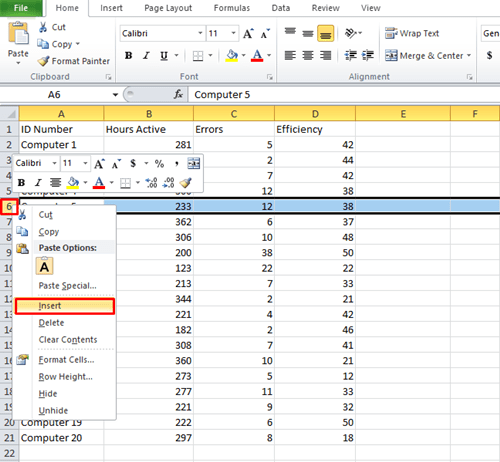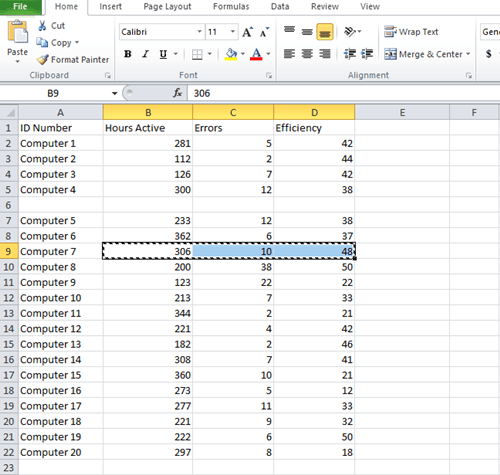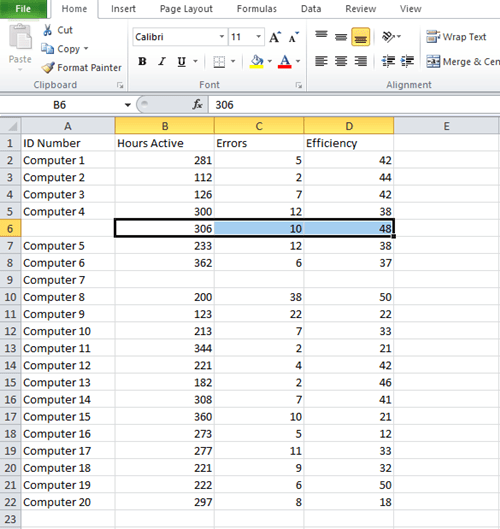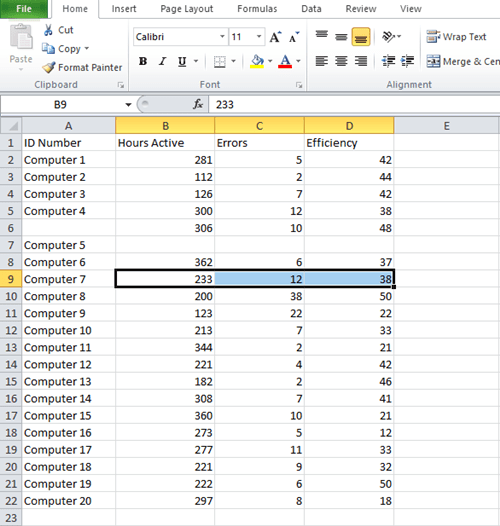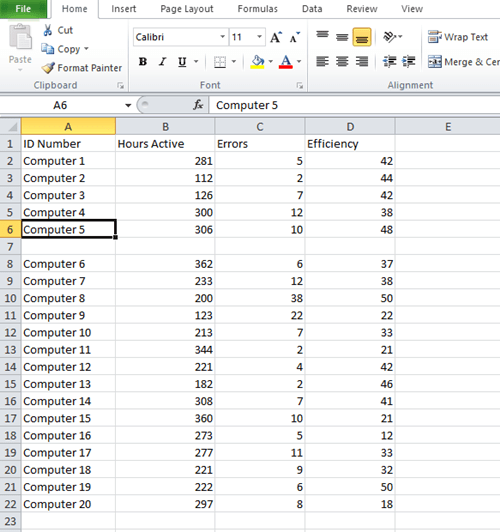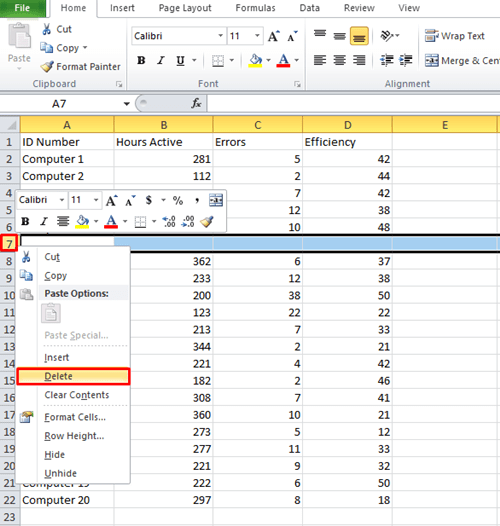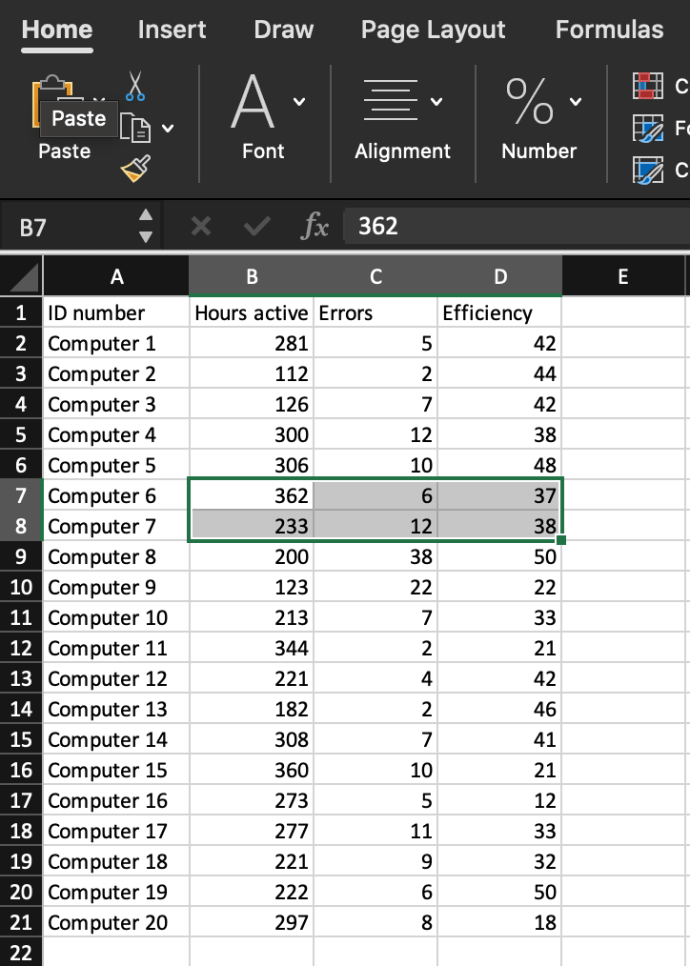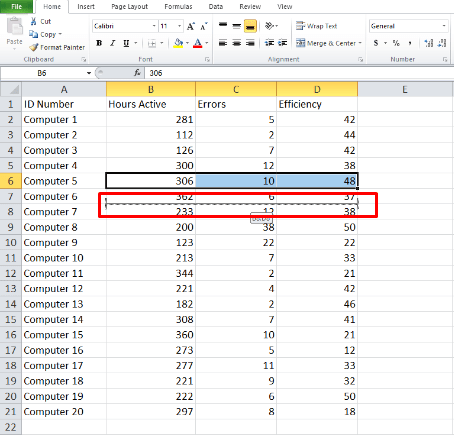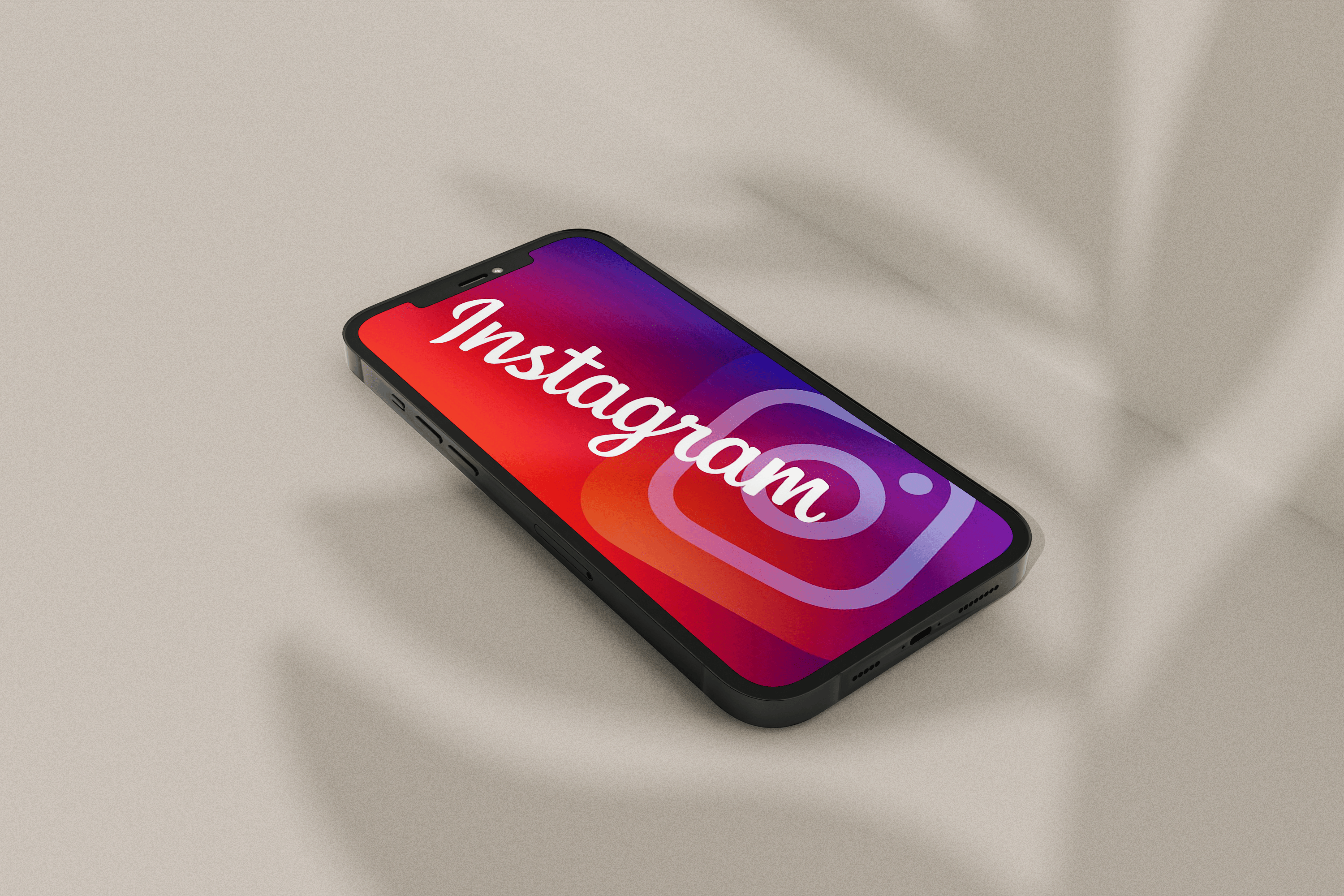Microsoft Excel - идеальное приложение для обработки больших объемов данных. Вы можете использовать его для выполнения большого объема работы в кратчайшие сроки, если знаете, какие функции использовать. Но освоить это может быть сложно, потому что нужно изучить множество функций и команд.

Во время ввода данных легко возникают ошибки, и вам, вероятно, рано или поздно придется поменять местами строки (или столбцы). К счастью, это одна из самых простых вещей, которые вы можете сделать в Excel. Продолжайте читать, чтобы узнать, как поменять местами две строки двумя разными способами. Вы можете использовать те же методы для обмена столбцами.
Воображаемая проблема
Чтобы проиллюстрировать эти методы, мы создали файл Excel, представив себя службой системного администрирования, которая отслеживает активные серверы. Мы заполнили несколько строк, чтобы дать вам представление о том, как все работает. Представим себе, что информация о компьютере 7 и компьютере 5 перепуталась и вы хотите исправить ошибку.
Обратите внимание, что первая строка в нашем примере используется для меток категорий, поэтому компьютер 5 и его данные помещаются в строку 6, а компьютер 7 - в строку 8.

Перейдем к методам.
Копировать вставить
Первый метод используется для множества различных операций в Excel. Это просто и занимает всего несколько секунд. Вы можете использовать его для одновременного обмена целыми строками или столбцами, а не переключать ячейку данных за ячейкой.
Этот метод просто требует, чтобы вы скопировали информацию из одной строки и вставили ее в другую. Но сначала вам нужно будет создать пустую строку и поместить туда данные.
Вот что вам нужно сделать, если вы хотите поменять местами данные, связанные с компьютером 5 и с компьютером 7:
- Вставьте новую строку между компьютерами 4 и 5. Сделайте это, щелкнув правой кнопкой мыши строку 6 и выбрав опцию «Вставить». Ваша пустая строка будет строкой 6.
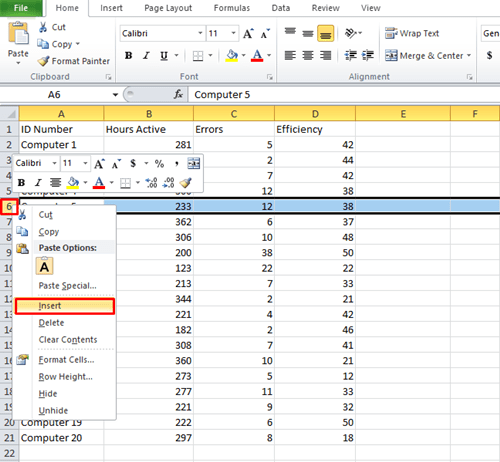
- Добавление новой строки переместило «Компьютер 7» из строки 8 в строку 9. Найдите эту строку и вырежьте информацию из столбцов B, C и D. Вы можете выбрать ячейки с помощью мыши или с помощью кнопки Shift, а затем нажать «Ctrl + X», чтобы вырезать.
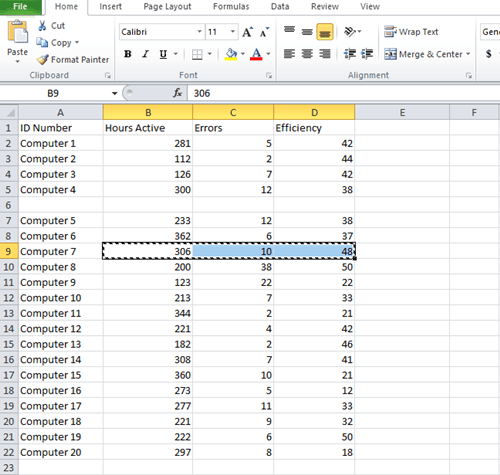
- Щелкните ячейку B6 во вновь созданной строке 6 и нажмите «Ctrl + V». Данные с компьютера 7 переместятся в строку 6.
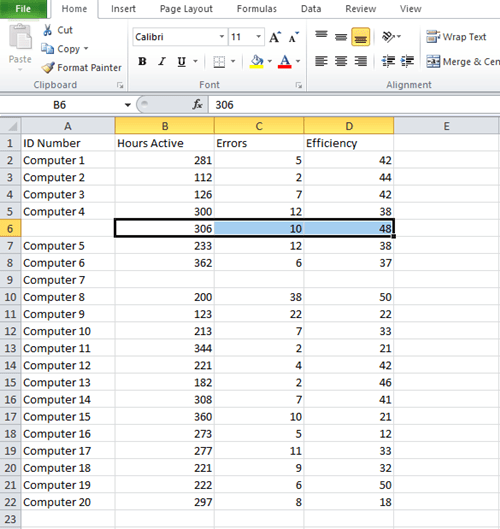
- Данные для компьютера 5 также переместились на строку ниже, что означает, что вы хотите выбрать ячейки B7, C7 и D7, чтобы получить данные для компьютера 5. Еще раз нажмите «Ctrl + X».
- Выделите пустую ячейку рядом с Компьютером 7 (то есть ячейку B9) и нажмите «Ctrl + V».
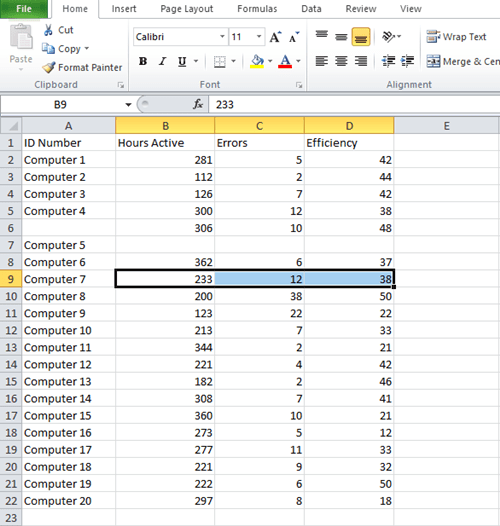
- Скопируйте ячейку A7 и вставьте ее в пустую ячейку выше (в нашем примере это метка «Компьютер 5»).
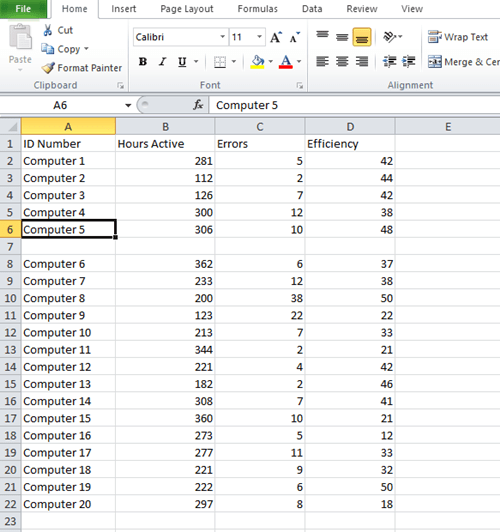
- Щелкните правой кнопкой мыши теперь пустую строку 7 и выберите «Удалить».
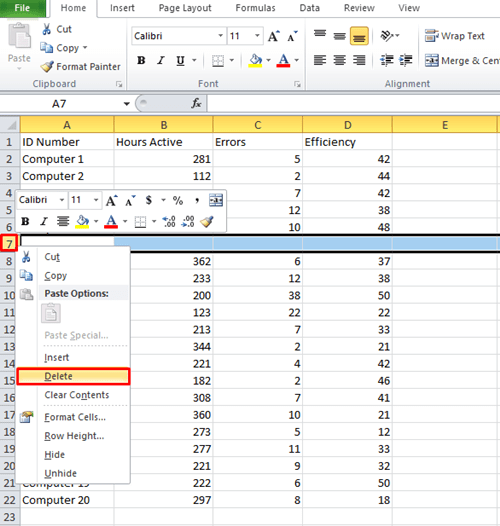
Вы только что переместили содержимое из одной строки в другую несколькими щелчками мыши. Вы можете использовать ту же технику для обмена данными между столбцами. Этот метод особенно полезен, когда вы работаете с длинными списками Excel с сотнями строк и столбцов, поскольку он позволяет менять местами все ячейки в строке одновременно. Чтобы выделить всю строку в Excel, нажмите Shift + Пробел.

Замена соседних строк или столбцов
Менять местами данные между соседними строками намного проще, потому что вам вообще не нужно создавать новую строку. Excel позволяет вам обменивать данные между двумя столбцами или строками за секунды, удерживая Shift на клавиатуре. Вот что вам нужно сделать:
- Выберите данные, которые хотите обменять.
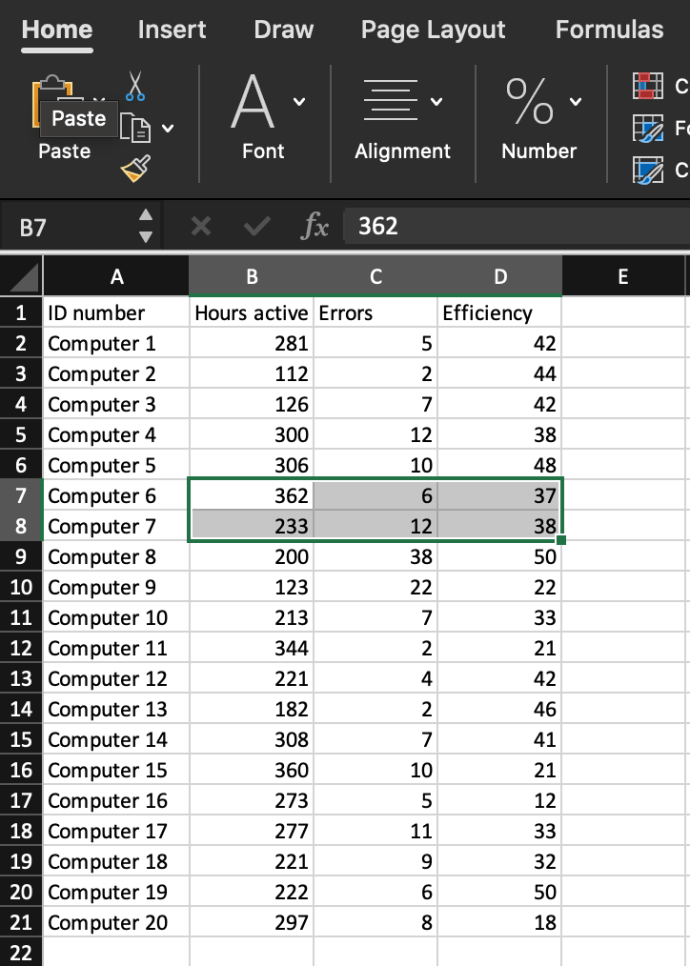
- Нажмите и удерживайте клавишу «Shift» на клавиатуре.
- Наведите указатель мыши на границу между двумя соседними строками, пока она не превратится в значок с крестообразной стрелкой.
- Щелкните и удерживайте кнопку мыши и «Shift», пока не увидите серую линию, появившуюся под строкой, с которой вы хотите переключить данные.
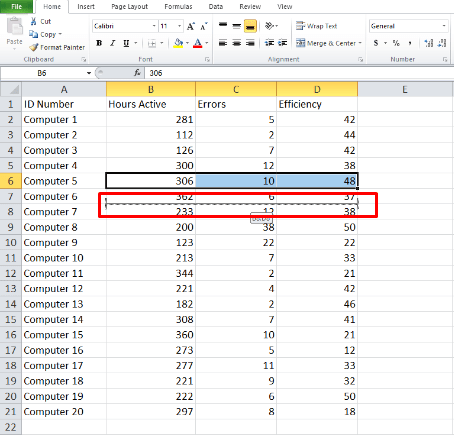
- Отпустите кнопку мыши, и данные поменяются местами. Вы можете использовать тот же метод для переключения между столбцами.
Путь к тому, чтобы стать Excel Pro
Если ваша работа требует, чтобы вы работали в Excel, вам придется изучить различные способы сделать задачи управления данными быстрее и проще. Это может показаться сложным, но вы можете найти уроки на YouTube, которые научат вас делать все, что угодно.
Не сдавайся
Изучение того, как использовать Excel в полной мере, может сделать вас незаменимыми на рабочем месте. Переключение данных между строками и столбцами - это только первый шаг, но, безусловно, важный.
Вы часто используете Excel? Какие ваши любимые советы вы бы хотели поделиться с другими? Расскажите нам, как улучшить наши навыки работы с Excel, в разделе комментариев ниже.